- Scoprire EaseUS
- Chi Siamo
- Recensioni & Premi
- Contatta EaseUS
- Rivenditore
- Affiliato
- Mio Conto
- Sconto Education
Argomenti Relativi
- 01 Cos'è il file system NTFS?
- 02 Cos'è il file system exFAT
- 03 Cos'è il file system FAT(FAT12, FAT16, FAT32)
- 04 Cos'è il formato file system EXT2/3/4 (Linux)
- 05 NTFS VS exFAT VS FAT32, qual è la differenza
- 06 Convertire file system in NTFS/FAT/EXT
- 07 Convertire NTFS in FAT32
- 08 Scaricare gratis miglior convertitore FAT32
- 09 NTFS o FAT32, che utilizzare per USB, Windows e Mac
- 10 Miglior formato di file system per USB/disco rigido esterno
- 11 Correggere errore nel file system
- 12 Il file è troppo grande per il file system di destinazione
NTFS o FAT32, quale file system dovrei usare per USB, Windows e Mac
| Soluzioni praticabili | Risoluzione dei problemi passo dopo passo |
|---|---|
| 1. Cos'è il formato di sistema NTFS? | Nuova tecnologia File System NTFS è un file system che memorizza, organizza e trova il file sul disco rigido.... Passaggi completi |
| 2. Che cos'è il formato file system FAT 32? | File Allocation Table, FAT32 è un file system in grado di organizzare tutti i file memorizzati nell'unità disco.... Passaggi completi |
| 3. NTFS vs FAT32, qual è meglio? | FAT32 e NTFS sono file system utilizzati da un sistema operativo per tenere traccia e gestire i file su disco.... Passaggi completi |
| 4. NTFS o FAT32, quale file system utilizzare per USB, Windows e Mac? | Ogni file system ha caratteristiche e limitazioni che supportano un determinato sistema operativo.... Passaggi completi |
| 5. Come configurare un formato di file system su USB per Windows e Mac? | Quando un utente tende a configurare un file system, ha bisogno di un sistema senza problemi che funzioni perfettamente.... Passaggi completi |
Cos'è il formato di sistema NTFS?
Nuova tecnologia File System NTFS è un file system che memorizza, organizza e trova il file sul disco rigido. Inoltre, NTFS è equivalente all'allocazione dei file di Windows 95 e al file system ad alte prestazioni.
NTFS è utilizzato da Microsoft e dai dispositivi di archiviazione rimovibili che organizzano, denominano e memorizzano i file. Può anche formattare SSD, schede SD HDD e USB per Windows.
NTFS funziona formattando un disco rigido. Quindi il file viene diviso in partizioni all'interno del disco rigido. Quindi ogni file viene archiviato e distribuito in uno o più cluster in dimensioni predefinite del disco rigido. Ogni dimensione del cluster varia da 512 byte a 64 kilobyte. La dimensione del cluster è controllabile. Per l'organizzazione dei file, è essenziale allocare in modo efficace lo spazio su disco.
Che cos'è il formato file system FAT 32?
File Allocation Table, FAT32 è un file system in grado di organizzare tutti i file memorizzati nell'unità disco. La parte 32 è il numero di bit che un file system utilizza per memorizzare gli indirizzi. Viene aggiunto per distinguerlo dai suoi predecessori FAT 16. I driver del disco sono chiamati settori. FAT32 viene creato all'inizio dell'unità per memorizzare ogni informazione trovata in un computer host.
FAT32 è un formato di disco univoco letto sia da Windows che da Mac. In alcuni casi, FAT32 funziona anche come un dispositivo multimediale di archiviazione mobile. FAT32 non funge più da standard multipiattaforma. I successori di FAT32 contengono più spazio su disco e sopravvive più a lungo su schede e supporti USB. Può utilizzare un FAT32 su dimensioni di dischi rigidi come HDD da 2,5 e 3,5 pollici e memoria flash moderna come SSD.
NTFS vs FAT32, qual è meglio?
FAT32 e NTFS sono file system utilizzati da un sistema operativo per tenere traccia e gestire i file su disco. Per utilizzare il disco rigido di archiviazione è necessario un file system. Tutti i sistemi operativi non supportano tutti i file. Tuttavia, FAT32, come affermato in precedenza, è leggibile sia su Windows che su MAC. NTFS, d'altra parte, è più efficace di FAT32 perché utilizza una struttura dati avanzata. Il supporto NTFS è cresciuto, ma non è universale come FAT32.
Di seguito è riportato un confronto delle caratteristiche principali di NTFS e FAT32.
| Caratteristiche | FAT32 | NTFS |
|---|---|---|
| Anno di pubblicazione | 1977 | Luglio 1993 (Windows NT 3.1) |
| Sistema operativo compatibile | Windows 95/98/2000/2003/XP | Windows NT/2K/XP/Vista/7/8/10, macOS X, Linux |
| Dimensione massima del file | Circa 4GB. I limiti di dimensione del file sono 2.147.483.647 byte (2 GiB – 1) (senza LFS) 4.294.967.295 byte (4 GiB – 1)[1] (con LFS) 274.877.906.943 byte (256 GiB – 1) (solo con FAT32+[35]) | 16 EiB – 1 KiB (formato), 16 TiB – 64 KiB (Windows 7, Windows Server 2008 R2 o implementazione precedente), 256 TiB – 64 KiB (Windows 8, implementazione Windows Server 2012) |
| Dimensione massima della partizione | 2 TiB (con settori da 512 byte, che è la configurazione più comune) 8 TiB (con settori da 2 KiB e cluster da 32 KiB) 16 TiB (con settori da 4 KiB e cluster da 64 KiB) | 264 cluster − 1 cluster (formato), 256 TB (256 × 10244 byte) − 64 KB (64 × 1024 byte) (implementazione) |
| Velocità | Basso | Relativamente superiore rispetto ad altri file system |
| Dispositivo di archiviazione adatto | Chiavetta USB, schede di memoria e dischi rigidi esterni | HDD, USB e schede micro SD utilizzate con Windows |
NTFS o FAT32, quale file system utilizzare per USB, Windows e Mac?
Ogni file system ha caratteristiche e limitazioni che supportano un determinato sistema operativo. Di seguito sono riportati i dettagli del file system da utilizzare su USB, Windows e Mac:
1. NTFS o FAT32, quale utilizzare per USB/USB avviabile?
La maggior parte delle chiavette di avvio USB sono formattate come NTFS, comprese quelle create dallo strumento di download USB/DVD di Microsoft Store Windows. Considerando che Windows 8 non può avviare l'unità NTFS, è avviabile solo con FAT32.
2. NTFS o FAT32, quale utilizzare per disco rigido o SSD di Windows?
Per lo scambio di file solo tra sistemi operativi Windows, NTFS è una buona scelta. Per SSD come unità portatile per trasferire dati tra diversi dispositivi, si consiglia FAT32.
3. NTFS o FAT32, quale usare per Mac?
Un'unità FAT32 è una buona opzione per Mac perché questo formato è leggibile e scrivibile sia su Mac che su Windows. Considerando che il Mac può leggere solo NTFS.
4. NTFS o FAT32, quale usare per giocare?
Entrambi funzionano bene per i giochi. Tuttavia, NTFS viene utilizzato principalmente per i giochi in quanto è sicuro e occupa meno spazio sul disco rigido.
Suggerimento bonus: come impostare un formato di file system su USB per Windows e Mac?
Quando un utente tende a configurare un file system, ha bisogno di un sistema senza problemi che funzioni perfettamente sia su Windows che su PC. Non tutti i formati di disco sono leggibili su tutti i sistemi operativi. Tuttavia, FAT32 è leggibile sia su Windows che su Mac. I suggerimenti per ottenere una USB utilizzabile su Windows e Mac sono elencati di seguito:
Opzione 1. Creare partizioni FAT32 su USB
Quando un disco rigido esterno è collegato al sistema, richiede una partizione. Queste partizioni vengono create anche utilizzando Gestione disco. I passaggi per creare partizioni FAT32 su USB sono elencati di seguito:
Passaggio 1. Vai a Gestione disco.
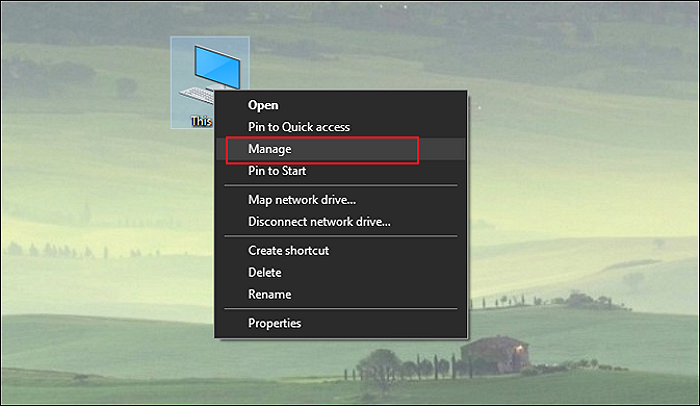
Passaggio 2. Fai clic con il pulsante destro del mouse sull'unità USB e seleziona Formatta. Dall'elenco a discesa nel File system, scegli FAT32. Fai clic su Avanti.
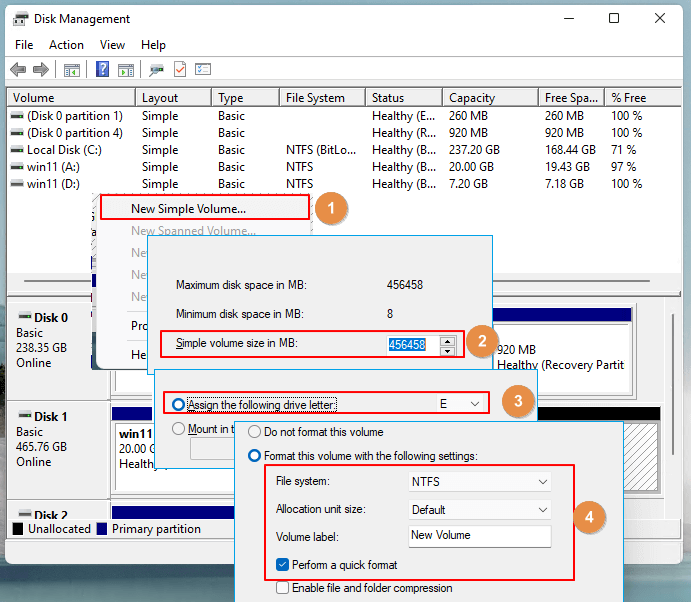
Passaggio 3. Quando la partizione viene creata sul disco rigido esterno, è possibile riformattarla in un'unità. Può causare la perdita di dati sulla partizione di destinazione.
Opzione 2. Convertire NTFS in FAT32
NTFS non è leggibile su Windows e Mac, il che crea una barriera durante il trasferimento dei dati. Tuttavia, per evitare tali circostanze e rendere NTFS riutilizzabile sia su Windows che su Mac, ti consigliamo di provare EaseUS Partition Master. È una soluzione comoda e praticabile. EaseUS Partition Master può convertire NTFS in FAT32 per renderlo leggibile su Windows e Mac. È in grado di creare il layout del disco e aumenta la velocità del sistema. Le funzioni utili di EaseUS Partition Master sono elencate di seguito:
- In grado di migrare il sistema operativo
- Converte MBR in GPT senza perdita di dati
- Aumenta lo spazio allocato sull'unità C
- Crea partizioni nelle unità di Windows 10
Ecco i passaggi specifici forniti per convertire NTFS in FAT32 con questo software:
Passaggio 1. Fai clic con il pulsante destro del mouse sulla partizione del dispositivo di destinazione e seleziona "Avanzato" > "Converti in FAT".
Passaggio 2. Al termine del processo di controllo, fai clic su "Procedi" per avviare la conversione da NTFS a FAT32.
Passaggio 3. Fai clic su "Applica" per salvare tutte le modifiche.
Conclusione
Per riassumere la discussione, NTFS e FAT 32 sono entrambi sistemi di formattazione del disco affidabili. Entrambi sono in grado di aumentare lo spazio su disco e persino di riallocare lo spazio. Tuttavia, NTFS è buono in termini di velocità. Viene utilizzato principalmente solo in Windows. Considerando che FAT32 è leggibile sia su Windows che su Mac. Per rispondere alla domanda "quale file system dovrei usare per USB?", dovresti andare su FAT32 in quanto è comodo da usare e riduce il fastidio di convertire il formato del disco per renderlo leggibile su altri sistemi operativi come NTFS.
Articoli Relativi
-
Come reimpostare la password del laptop Lenovo su Windows 10/11
![author icon]() Aria/11/11/2025
Aria/11/11/2025 -
Guida: Soluzione per l'errore Scheda di memoria risulta piena ma è vuota
![author icon]() Lucas/11/11/2025
Lucas/11/11/2025 -
Come creare una partizione da spazio non allocato in Windows 10
![author icon]() Aria/11/11/2025
Aria/11/11/2025 -
Come partizionare HDD hard disk drive senza formattarlo
![author icon]() Anna/11/11/2025
Anna/11/11/2025